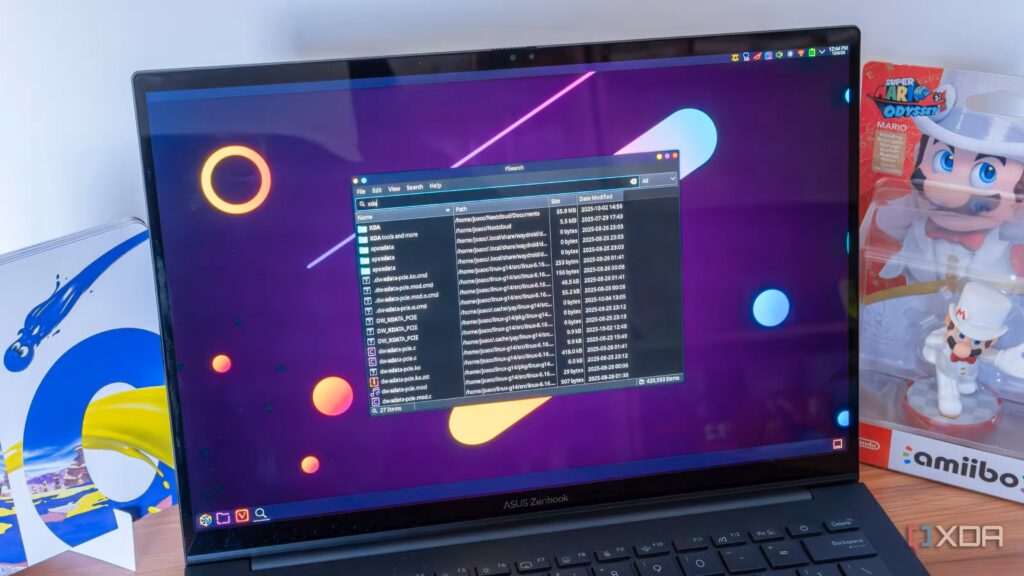Nếu bạn dùng máy tính Windows, hẳn bạn biết việc tìm kiếm file chậm như thế nào, và chúng tôi đã từng nói về việc Everything là một sự thay thế hoàn hảo cho công cụ tìm kiếm tích hợp. Everything tự động lập chỉ mục tất cả file của bạn chỉ trong vài giây và cho phép tìm kiếm ngay lập tức.
Linux có thể tốt hơn Windows, nhưng tính năng tìm kiếm tệp được tích hợp sẵn trong nhiều trình quản lý file mặc định vẫn chưa thực sự tốt. Vậy thì sao nếu có một ứng dụng tương tự Everything, nhưng dành cho Linux? Có chứ; nó được gọi là FSearch, và nếu bạn cần tìm tệp thường xuyên, thì đó chính là tất cả những gì bạn cần.
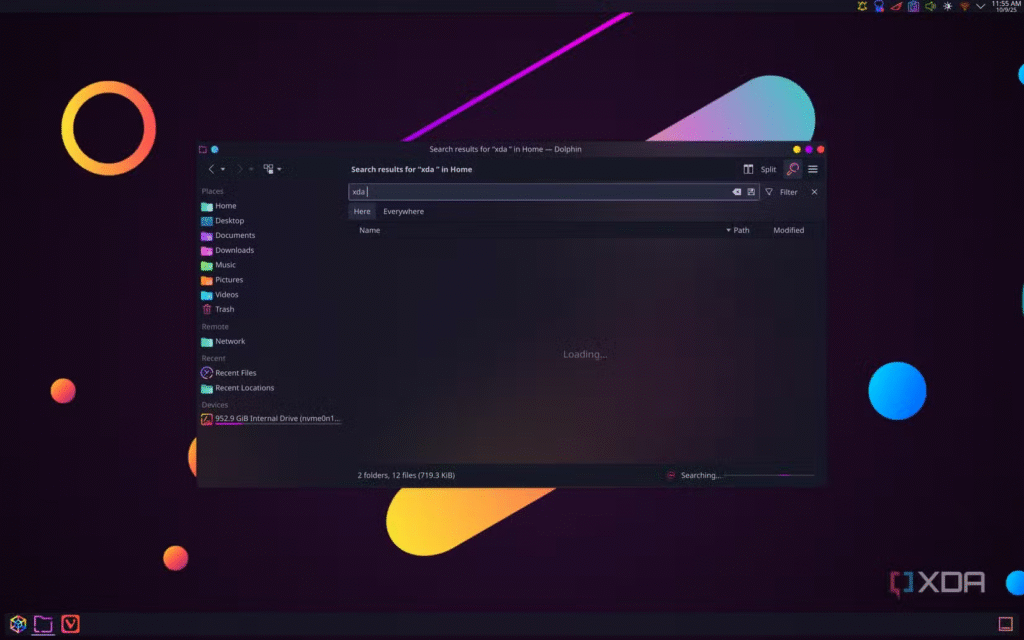
Linux tốt hơn Windows ở nhiều khía cạnh, nhưng các trình quản lý file đi kèm với một số bản phân phối nhất định cũng không thực sự hoàn hảo. Tôi sử dụng Arch Linux với KDE Plasma, và Dolphin là một trình quản lý tệp tốt nói chung. Nhưng khi tôi thử tìm kiếm file trong một thư mục, phải mất vài giây để kết quả hiển thị, đặc biệt là nếu tôi tìm kiếm toàn bộ thư mục home.
Việc tìm kiếm đúng vị trí cũng có thể mất thêm một chút thời gian, vì bạn thường phải điều hướng đến thư mục bạn muốn tìm kiếm mỗi lần, hoặc ít nhất là thay đổi cài đặt tìm kiếm để bao gồm toàn bộ máy tính, và cài đặt đó cũng phải được chọn cho mỗi lần tìm kiếm. Điều này có thể khác với các trình quản lý tệp khác, nhưng hiệu suất tìm kiếm tệp không phải là trọng tâm chính của loại phần mềm này, đó là lúc FSearch phát huy tác dụng.
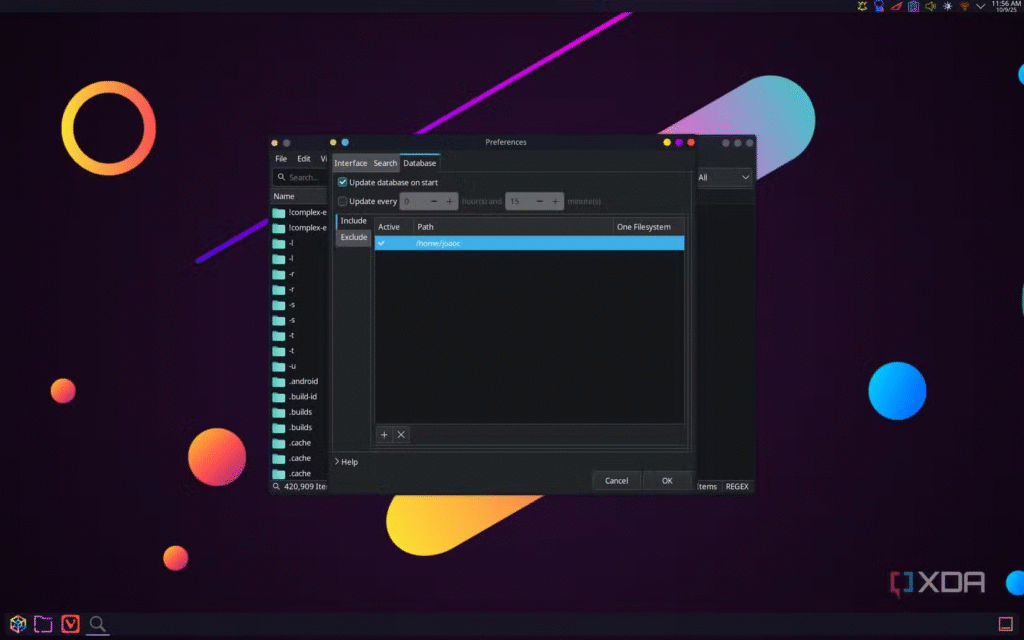
FSearch là một ứng dụng chạy trên Linux có thể được tải xuống thông qua trang này
https://cboxdoerfer.github.io/fsearch
Sau khi cài đặt, FSearch sẽ nhắc bạn chọn các thư mục bạn muốn lập chỉ mục. Không giống như Everything, nó không lập chỉ mục toàn bộ hệ thống của bạn theo mặc định, nhưng bạn có thể chọn những gì bạn muốn đưa vào. Hệ thống file trênLinux có thể hơi lộn xộn và có rất nhiều tệp và thư mục mà bạn có thể không muốn động đến, vì vậy việc không đưa vào từng thư mục là hợp lý. Sau khi chọn các thư mục để lập chỉ mục, bạn chỉ cần đợi vài giây để mọi thứ được lập chỉ mục, và sau đó bạn đã sẵn sàng.
Trong trường hợp của tôi, tôi đã lập chỉ mục thư mục /home/ và tổng cộng là hơn 420.000 mục. Trước khi bắt đầu tìm kiếm, mọi tệp và thư mục trong chỉ mục của bạn đều được hiển thị trên giao diện người dùng, sau đó bạn có thể bắt đầu nhập vào thanh tìm kiếm ở trên cùng để có kết quả ngay lập tức. Thật thú vị khi thấy kết quả tìm kiếm của bạn hiển thị nhanh như thế nào, đặc biệt là khi có rất nhiều kết quả. Điều này có thể một phần là do thực sự không có logic nào được áp dụng cho kết quả tìm kiếm cần xử lý thêm. Bất cứ điều gì khớp với chuỗi văn bản bạn đã nhập, bất kể văn bản đó nằm ở đầu tên tệp, một từ riêng biệt hay bị xáo trộn ở giữa tên tệp. Dù sao đi nữa, nó vẫn nhanh chóng và hiệu quả.
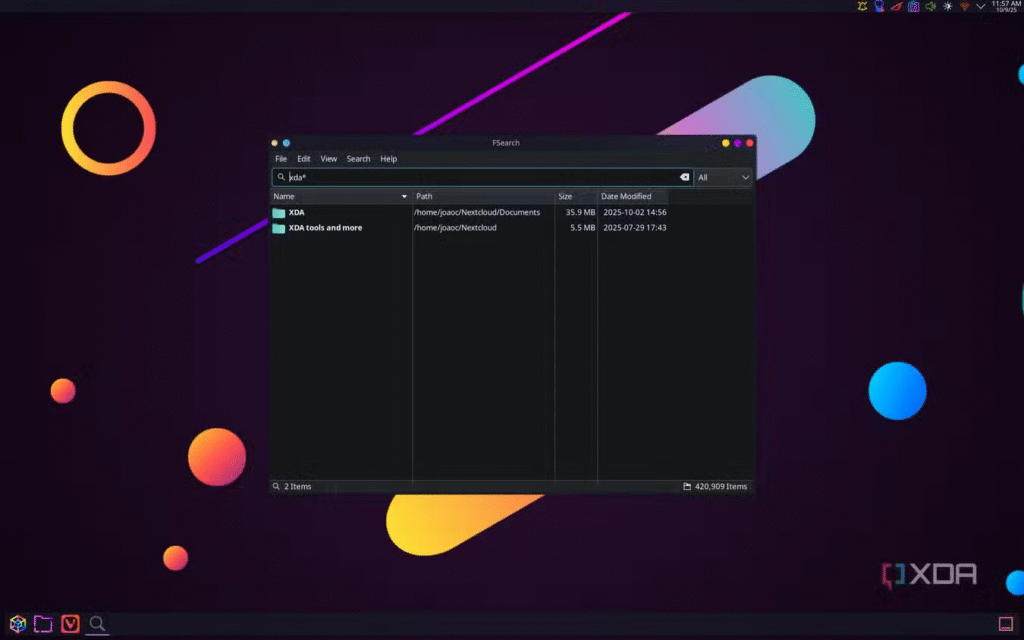
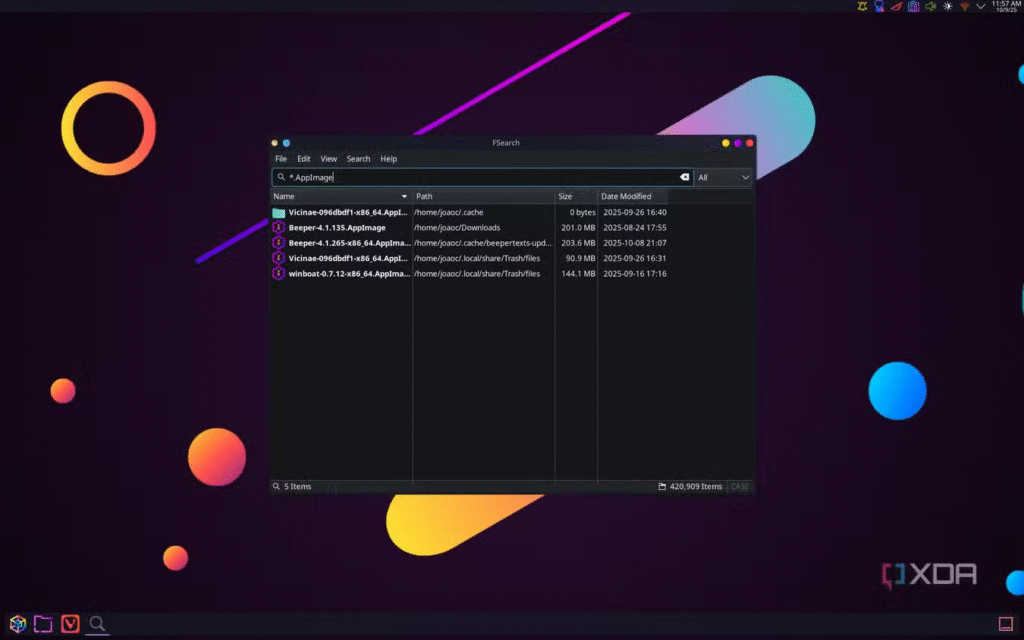
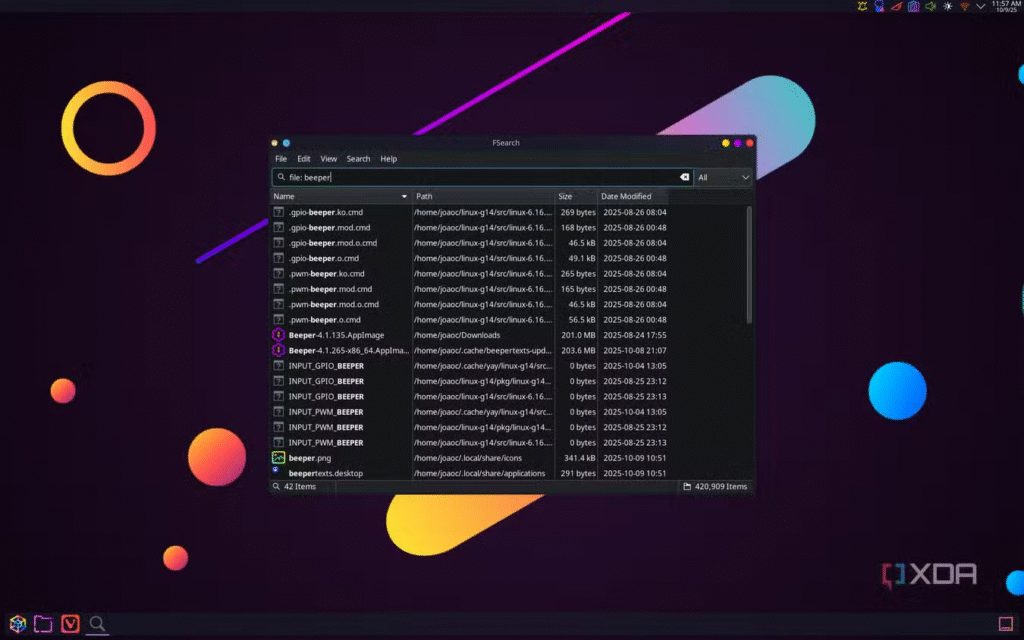
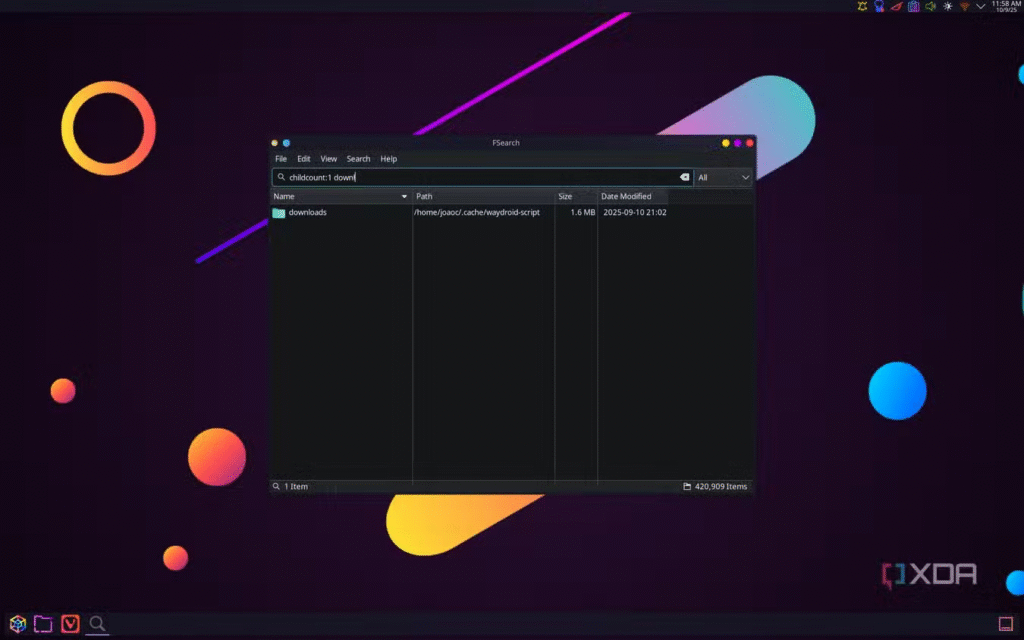
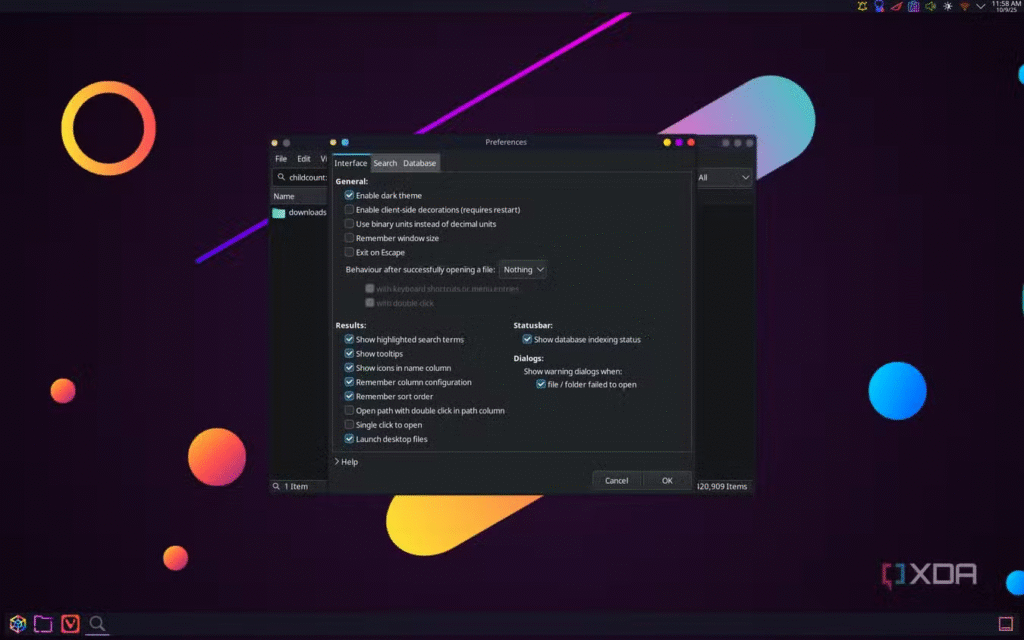
Việc tìm kiếm tệp không phải lúc nào cũng đơn giản. Bạn có thể chỉ nhớ một phần nhỏ tên tệp, hoặc có ý tưởng chung về những gì được bao gồm nhưng không nhớ tất cả. May mắn thay, FSearch hỗ trợ các ký tự đại diện đơn giản, vì vậy bằng cách thêm dấu sao vào đầu hoặc cuối tìm kiếm, và từ đó bạn có thể tùm được tương ứng file bạn cần tìm trong kết quả hiển thị. Bạn cũng có thể sử dụng dấu chấm hỏi để so khớp chính xác một ký tự không xác định và các toán tử như AND được hỗ trợ nếu bạn muốn chỉ định nhiều hơn một tiêu chí tìm kiếm.
Thực tế, có khá nhiều thứ bạn có thể chỉ định với các tìm kiếm của mình trong FSearch. Bạn có thể bắt đầu tìm kiếm với lệnh folder: để chỉ hiển thị các thư mục trong kết quả, hoặc ngược lại, chỉ tìm kiếm tệp với lệnh file:, điều này có thể giúp thu hẹp kết quả đáng kể. Bạn thậm chí có thể chỉ định số lượng mục trong thư mục bạn đang tìm kiếm, kích thước của mục bạn muốn tìm hoặc độ sâu của mục đó trong cây hệ thống tệp.
Hơn nữa, FSearch cũng hỗ trợ RegEx cho các điều kiện tìm kiếm cụ thể hơn nữa. Biểu thức chính quy, hay RegEx, có thể định nghĩa chuỗi văn bản hoặc chuỗi số theo nhiều cách khác nhau, do đó bạn có thể cụ thể hơn một chút mà không cần biết tên tệp chính xác, điều này có thể hữu ích.